Macbook A1342のFANが回らない、回転しない場合の修理方法、分解方法
 Macbook A1342のFAN交換、FAN故障の際は以下の分解方法が参考になります!
Macbook A1342のFAN交換、FAN故障の際は以下の分解方法が参考になります!
- 【Macbook A1342 FAN交換 STEP 1】

パソコンに熱がこもるようになってしまったり、FANエラーが出てしまったりする場合に有効隣る修理手順を公開いたします。
まずは赤枠部分にある全てのネジを外します。
こちらの機種はトルクスネジではありませんので、ネジはプラスドライバーで外すことができます。
- 【Macbook A1342 FAN交換 STEP 2】
 まずはバッテリーを外します。
まずはバッテリーを外します。
赤丸部分をコインやへらなどを使い回す事で外す事が出来ます。バッテリーの取り外しはパソコンを分解する上ではまず最初に行う内容です。
バッテリーを外し終えたら次にオレンジ部分のネジを3本外します。
- 【Macbook A1342 FAN交換 STEP 3】
 赤枠部分がFANとロジックボードを繋いでいるところですが下から上に持ち上げるようにすると外すことができます。
赤枠部分がFANとロジックボードを繋いでいるところですが下から上に持ち上げるようにすると外すことができます。
オレンジ色の部分も同じように下から上に持ち上げることで外すことができます。
- 【Macbook A1342 FAN交換 STEP 4】
 全てのネジをドライバーを使い外しましょう!
全てのネジをドライバーを使い外しましょう!
macbook A1342のFAN交換はこれで完了となります。


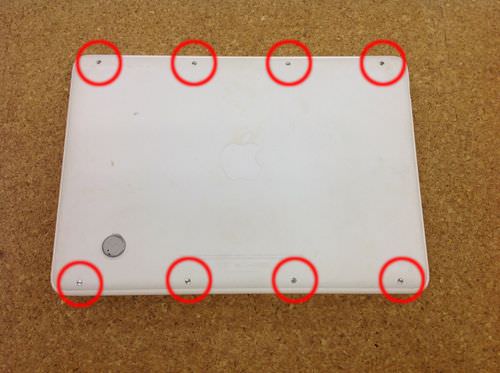
 まずはバッテリーを外します。
まずはバッテリーを外します。 赤枠部分がFANとロジックボードを繋いでいるところですが下から上に持ち上げるようにすると外すことができます。
赤枠部分がFANとロジックボードを繋いでいるところですが下から上に持ち上げるようにすると外すことができます。 全てのネジをドライバーを使い外しましょう!
全てのネジをドライバーを使い外しましょう!

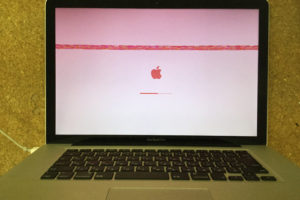

コメントを残す